Webカメラ
WebカメラはZoomやMicrosoft Teams、WebExなどのWeb会議ソフトを利用したWeb会議において自分の顔を写すためのカメラです。
最近のノートPCにはカメラが内蔵されているのでWebカメラってあまり必要ありません。
が、4Kモニターなどを利用していると外付けモニターがメインモニター、その前にキーボードのような構成になり、ノートPCのカメラは横から移すことになります。
また、もはや閉じた状態で利用する場合もあり、その場合は外付けのWebカメラが必要になります。

Windows Hello
ちょっと話は変わってWindowsのログイン方法で顔認証があります。
Windows Helloと呼ばれる認証方式は「顔認証」「指紋認証」「PIN」があります。
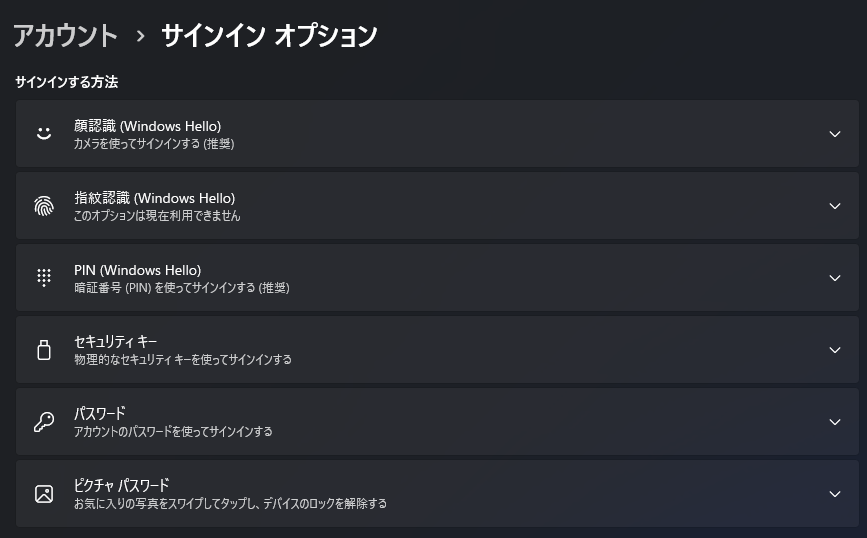
PIN認証が多いと思いますが、Microsoft Serfaceなどの一部のノートPCでは「顔認証」が標準搭載のカメラで使えます。
また、指紋センサーが搭載されているノートPCでは「指紋認証」が使えます。
自身のメインで使っている環境ではデスクトップPC(自作)を使っているので、「指紋認証」の場合は指紋センサー、「顔認証」の場合はカメラが必要になります。
ノートパソコンとして使っているSerface Go(初代)は「顔認証」が使えて、デスクトップPCでも使いたいなーと思っていました。
指紋認証 vs 顔認証
指紋認証と顔認証はどちらがいいのか。
iPhoneとandroidの比較で盛り上がった時期がありましたが、新型コロナウィルスの流行で「顔認証はマスクをした状態で正しく認識されない」とちょっと指紋認証が優位でした。
ただ、パソコンは自宅で使うもの、その場合はマスクをしていないから顔認証でも問題ありません。
(そして、マスクを外しましょうのながれなので、もはやマスク関係ない。)
スマホにおいては今や「顔認証」でも「指紋認証」でもどちらでもいい気がしていますが、実はパソコンの場合は違います。
指紋認証:電源ON → ログイン画面で指紋センサーを触る
顔認証:電源ON → ログイン画面で自動で顔が検出される
つまり顔認証のほうがひとつ操作が少ないです。
パソコンの電源を入れて、画面の前にいればログインされます。
(なんならログインがあったことすら気づきません)
なので、個人的には「顔認証」がおすすめです。
普通のWebカメラではだめなのか
Webカメラなんて1,000円くらいで買えるんだからサクッと導入してしまえばいいのでは?と思うかもしれませんが、Windows Helloの顔認証はそうはいきません。
詳細な要件は以下のサイトを参考してください。

ざっくりいうと「近距離IR(赤外線)センサー」を搭載している必要があります。
この「近距離IRセンサー」を搭載しているWebカメラは安くない+機種が多くないのです。
ちなみにちょっと検討しましたが、「エレコム UCAM-CF20FB」や「マウスコンピューター CM02」がWindows Hello 顔認証対応で5,000円くらいで買えます。
logicool BRIO C1000s


このカメラは4Kに対応しています。
まぁそもそもWeb会議で4Kの性能はいらないんですが、カメラでズームができたり、焦点距離(広角にしたり標準にしたり)を変えられたり、カメラの向きを微調整できたりできます。
そして三脚のねじにも対応しています。
ざっくり表にまとめておきます。
| logicool BRIO C1000s | |
|---|---|
| 解像度 | 4K |
| 対角視野 | 65°, 78°, 90° |
| インターフェイス | USB(本体側はUSB-C) |
| マイク | あり |
| 調光 | 可 |
| プライバシーレンズシェード | 付属 |
| サイズ(mm) | 270 x 1020 x 270 |
| 重さ(g) | 63 |
対角視野の調整
Logi tuneというソフトを使用して、対角視野を調整できます。
-
90°
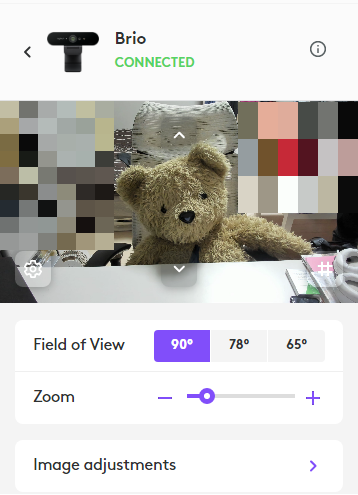
-
78°
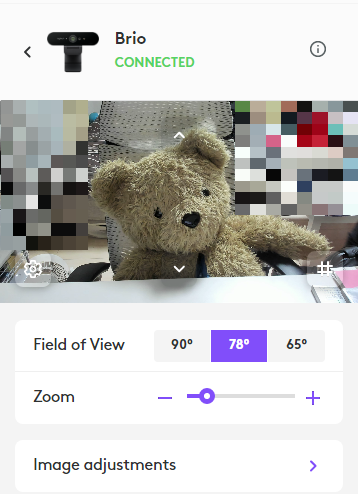
-
65°
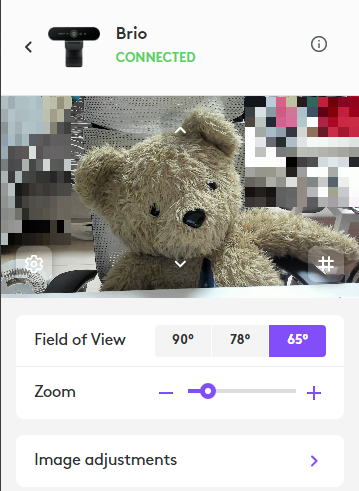
ちなみに画面上にうっすら表示されている「^」などのボタンを使用してカメラの向きを変えられます。
あと、「Zoom」のスライダーを使用することで、ズームもできます。
設定は保存されるみたいなので一度設定したらその設定で使えます。
Microsoft Teamsでも設定できる
Microsoft Teamsでもカメラの設定がいじれます。
「設定」画面から「デバイス」を選ぶと「カメラ」欄に「カメラ設定を開く」があります。
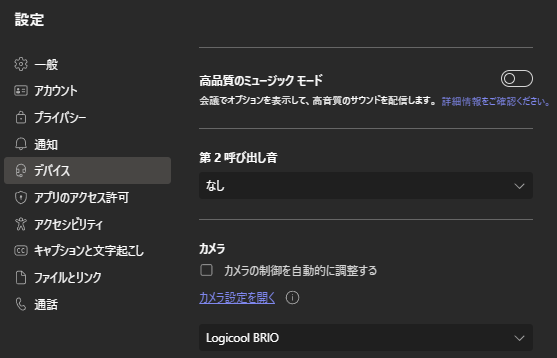
結構値が変えられるみたいです。
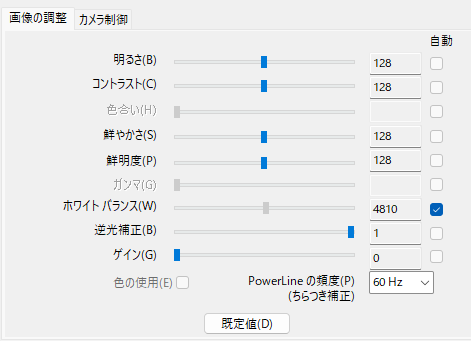

Windows Hello 顔認証設定
顔認証をするためには「設定」から「アカウント」、「サインインオプション」を選択します。
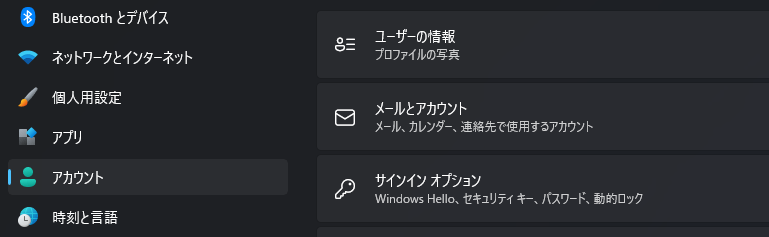
ここで、「顔認証(Windows Hello)」を選択することで設定できます。
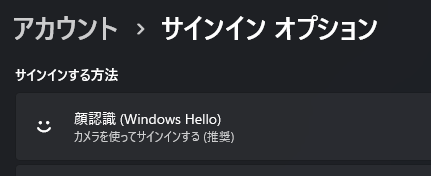
ちなみに最近のマルウェア対策ソフトはカメラ制御を行ったりするので、設定解除もお忘れなく。


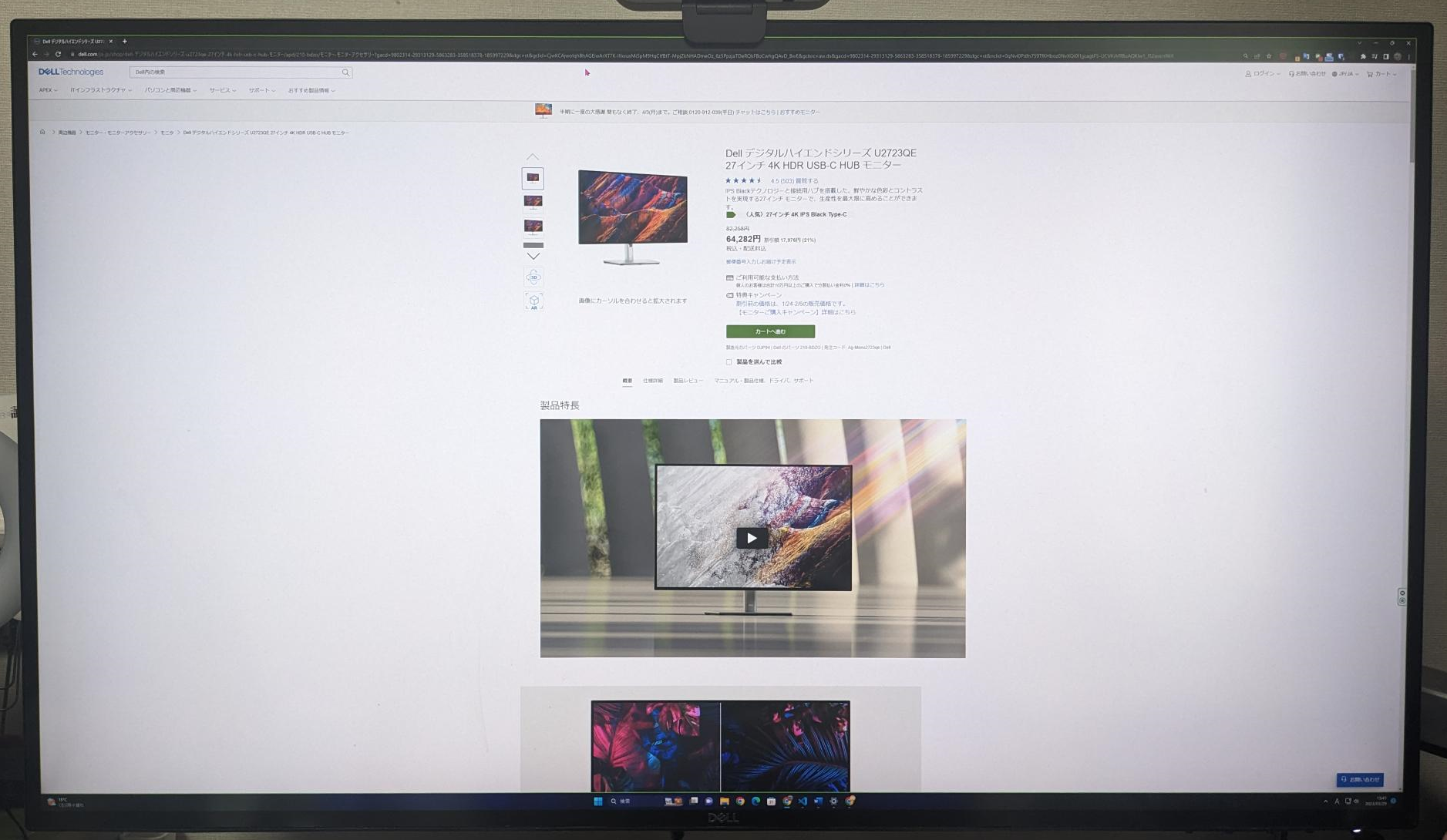

コメント